Win11只读属性去不掉?教你一招轻松解决!
更新时间:2023-06-16 14:42:43作者:yang
win11只读属性去不掉,随着Windows 11的面市,一些用户发现部分文件和文件夹的只读属性无法去掉,这一问题已经引起了广泛的关注和热议。虽然这个问题对于大多数用户来说并不会带来太大的影响,但对于需要频繁编辑或修改文件的用户来说,却是一个令人困扰的问题。在这样的情况下,我们应该如何解决只读属性无法去掉的问题呢?有哪些可行的解决方案?本文将深入探讨这个话题,帮助用户轻松应对这个烦恼。
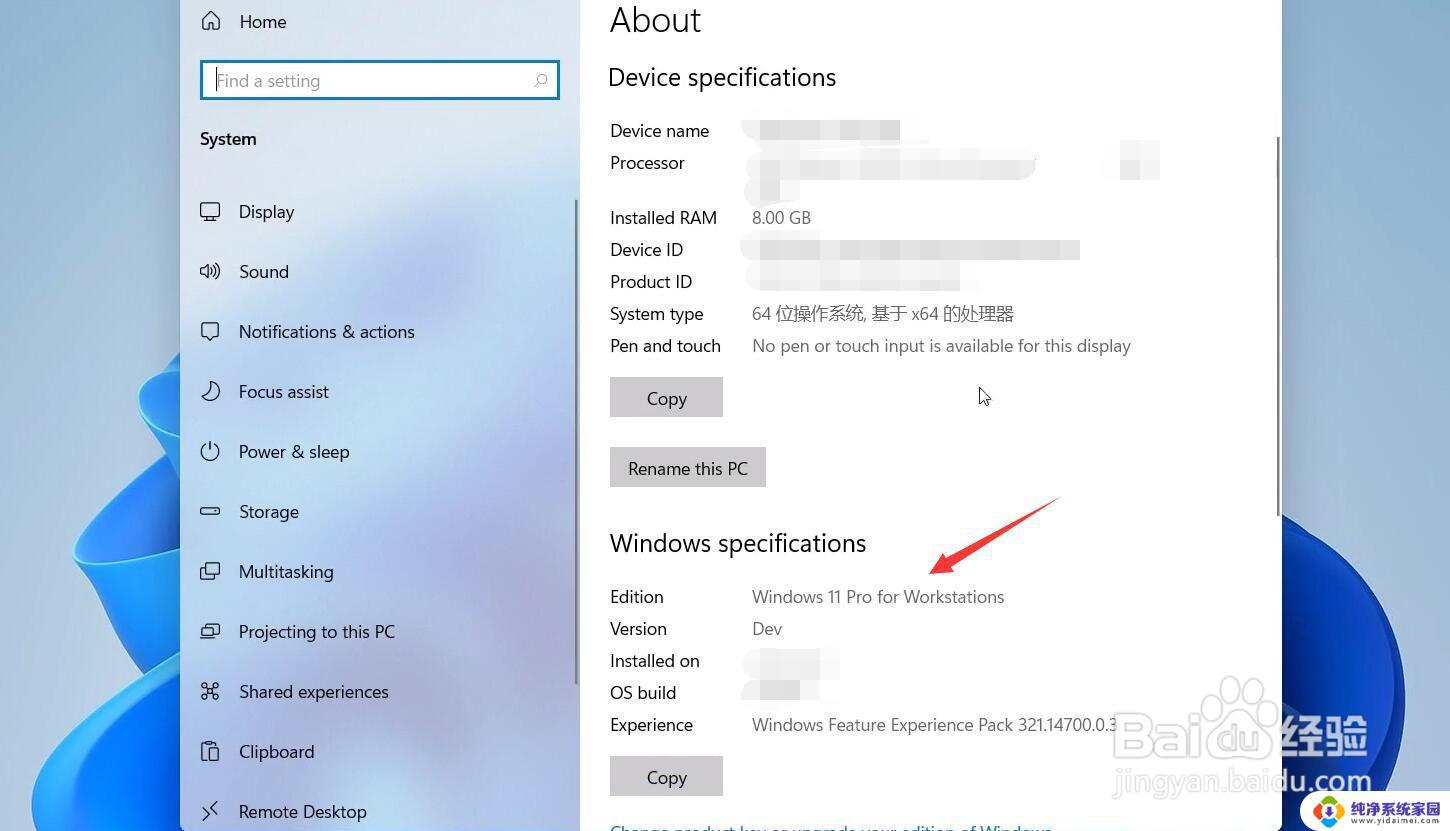
Win11文件夹只读属性去不掉怎么办?
1、首先右键文件夹,打开“属性”。
2、然后进入上方“安全”选项。
3、进入后,点开下面的“高级”。
4、随后点击左下角的“添加”。
5、再点击顶部“选择主体”。
6、点开后,输入我们的账户名称,再“检查名称”并确定。
7、添加完成后,只要勾选上“完全控制”并保存就可以取消只读了。
以上是win11只读属性无法解除的全部内容,如果您遇到此问题,可以按照以上步骤解决,操作简单快速,一步到位。
Win11只读属性去不掉?教你一招轻松解决!相关教程
- 怎么设置电脑不息屏win11?教你一招轻松解决!
- win11文件夹属性取消只读 Win11文件夹只读属性无法取消怎么办
- win11只读选项是横杠还去不掉 文件夹无法取消只读属性怎么办
- win11文件取消只读 Win11文件夹只读属性无法取消怎么办
- win11文件夹只能只读怎么办 如何解决win11文件夹只读属性无法更改的问题
- win11必须具有读取权限才能查看此对象属性 无法查看对象属性的权限如何解决
- Win11开机进入高级选项,轻松教你如何进入Win11高级选项界面
- win11双击变成打开属性 Win11 文件夹双击弹出属性问题解决方法
- Win11家庭版怎么重启?教你轻松操作!
- Win11怎么查看所有驱动程序?教你轻松获取系统驱动信息
- win11如何关闭协议版本6 ( tcp/ipv6 ) IPv6如何关闭
- win11实时防护自动开启 Win11实时保护老是自动开启的处理方式
- win11如何设置网页为默认主页 电脑浏览器主页设置教程
- win11一个屏幕分四个屏幕怎么办 笔记本如何分屏设置
- win11删除本地账户登录密码 Windows11删除账户密码步骤
- win11任务栏上图标大小 win11任务栏图标大小调整方法